9 metode dovedite de a repara ecranul alb al morții WordPress (WSoD)
Publicat: 2020-06-17Nimic nu este mai rău decât să navighezi pe site-ul tău WordPress și să te întâlnești brusc cu Ecranul Alb al Morții (WSoD). Această eroare face site-ul dvs. inaccesibil atât pentru administratori, cât și pentru vizitatori.
WSoD poate fi, de asemenea, incredibil de frustrant, din cauza lipsei de informații care să indice o posibilă cauză sau soluție. Cu toate acestea, este și una dintre cele mai frecvente erori WordPress. Deci, deși îngrijorător, în majoritatea cazurilor este rezolvabil.
În această postare, vom explica ce este WordPress WSoD și care sunt cauzele sale comune. Cel mai important, vă vom prezenta nouă soluții potențiale pentru a vă reporni și a funcționa cât mai repede posibil.
Să începem!
Preferiți să vizionați versiunea video?
Ce este Ecranul alb al morții WordPress?
Fidel numelui său, Ecranul alb al morții WordPress (cunoscut și ca „WSoD”) apare atunci când, în loc de pagina web pe care încercați să o accesați, vă confruntați cu un ecran alb gol în locul său.
În funcție de browserul pe care îl utilizați, puteți primi diferite mesaje de eroare. Mai jos este un exemplu în Google Chrome, care include un avertisment de eroare HTTP 500 „Această pagină nu funcționează și nu poate gestiona cererea”:
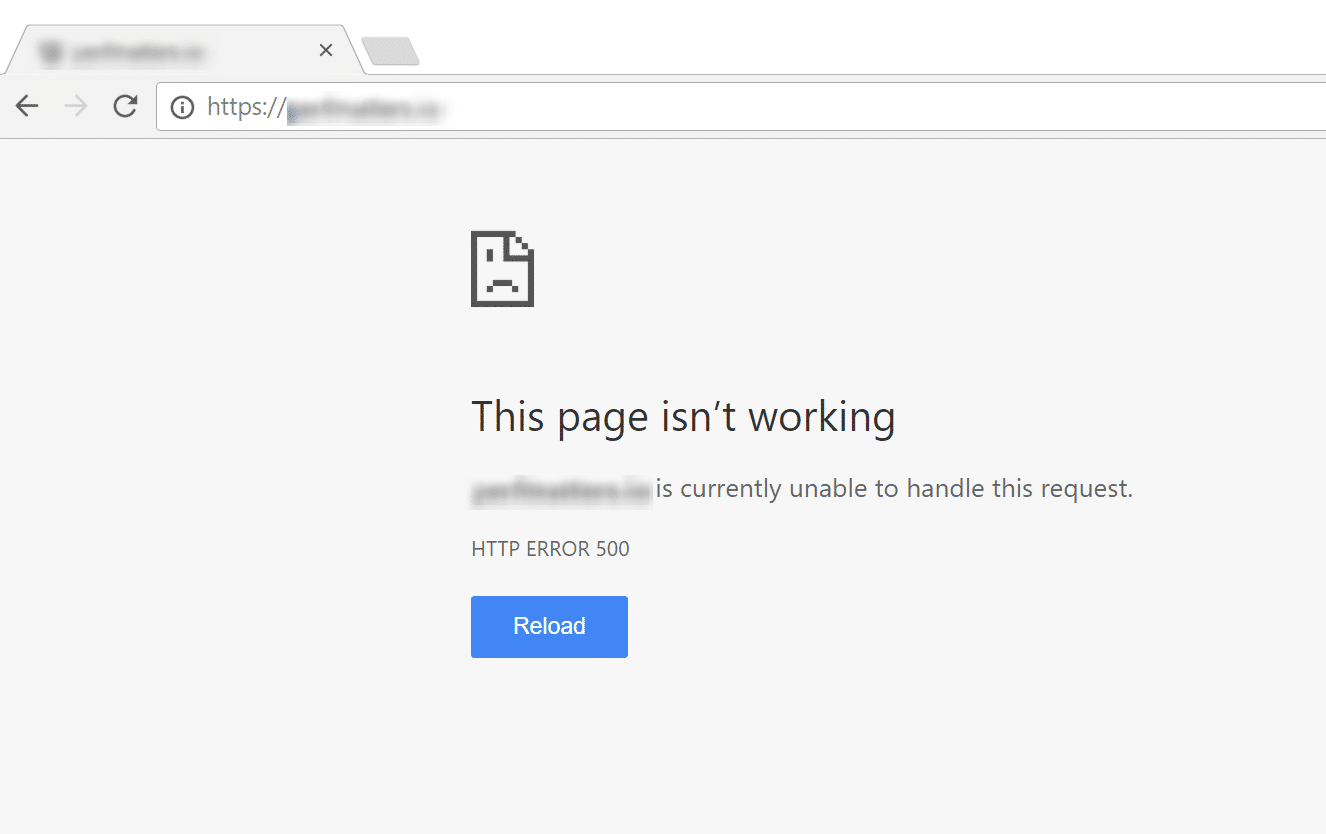
Acum să aruncăm o privire la Ecranul alb al morții din Mozilla Firefox:
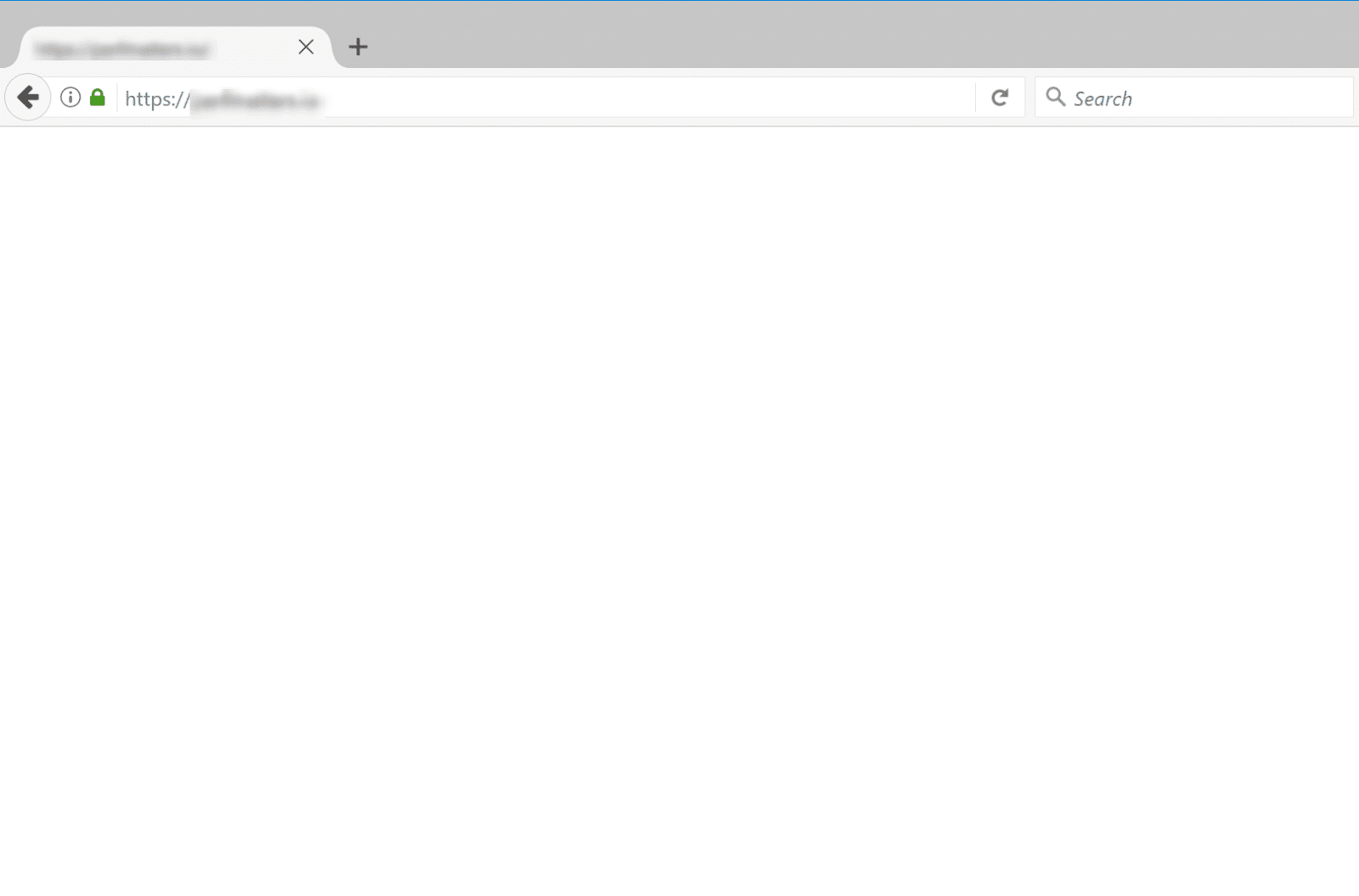
După cum puteți vedea, este doar un ecran alb simplu. Nu conține erori utile sau mesaje de avertizare.
Ecranul alb al morții WordPress este aproape întotdeauna cauzat de erori de cod PHP sau de epuizarea limitei de memorie.
O altă cauză posibilă este o temă sau un plugin defect. Acesta din urmă este probabil problema dacă front-end-ul site-ului web nu este, dar zona dvs. de administrare WordPress este ridicată. Pentru a verifica rapid dacă tabloul de bord de pe site-ul dvs. funcționează, pur și simplu navigați la yourdomain.com/wp-admin.
Deci, cum remediați WSoD? Mă bucur că ai întrebat!
Cum să remediați ecranul alb al morții WordPress (9 metode)
Când experimentați Ecranul alb al morții WordPress, prioritatea dvs. va fi să îl remediați cât mai repede posibil. Având în vedere acest lucru, haideți să aruncăm o privire la nouă soluții posibile pe care le puteți utiliza pentru a o rezolva.
1. Dezactivează pluginurile WordPress
Una dintre cele mai ușoare și mai comune modalități de a remedia WSoD WordPress este să dezactivați pur și simplu toate pluginurile. Adesea, un site se blochează din cauza unei actualizări proaste a pluginului.
Dacă încă puteți accesa zona dvs. de administrare, o modalitate rapidă de a face acest lucru este să navigați la Pluginuri din tabloul de bord, să selectați toate pluginurile și apoi să faceți clic pe Dezactivare din meniul drop-down Acțiuni în bloc :
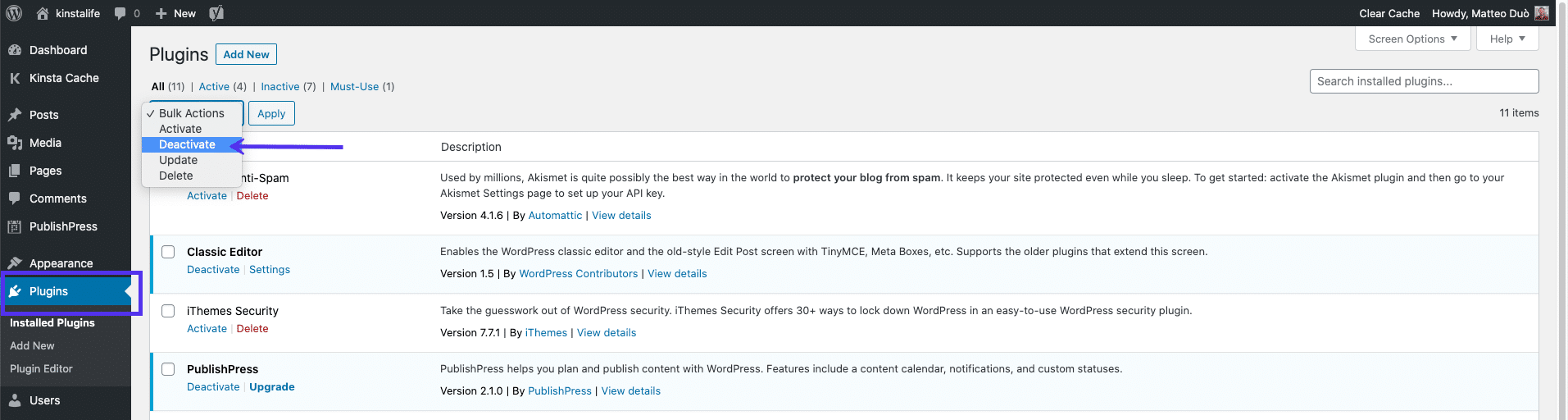
Acest lucru va dezactiva toate pluginurile dvs.
Dacă asta rezolvă problema, va trebui să găsiți vinovatul. Pentru a face acest lucru, puteți începe activarea pluginurilor unul câte unul, reîncărcând site-ul după fiecare activare. Când interfața dvs. se defectează, ați găsit pluginul care se comportă prost.
Apoi puteți contacta dezvoltatorul pluginului pentru ajutor sau puteți publica un bilet de asistență în Directorul de pluginuri WordPress.
Dacă nu vă puteți autentifica la administratorul WordPress, puteți utiliza un client FTP (File Transfer Protocol) pentru a accesa directorul de fișiere al site-ului dvs.
Sub folderul wp-content al directorului rădăcină, localizați folderul pluginuri . Redenumiți-l în ceva de genul „plugins_old”:
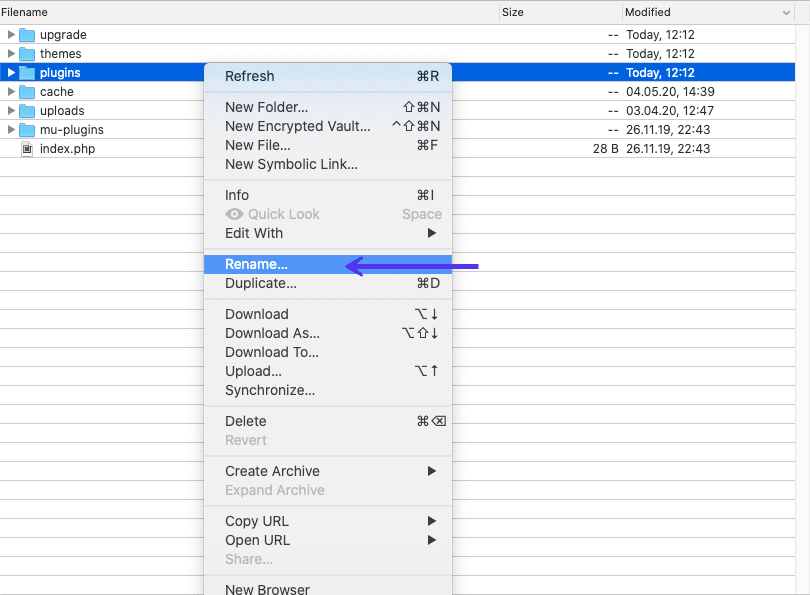
Apoi, verificați din nou site-ul dvs. pe front-end. Dacă acest lucru funcționează, va trebui să testați fiecare plugin unul câte unul. Redenumiți folderul cu pluginuri înapoi la „plugins” și apoi redenumiți individual fiecare folder cu pluginuri din interiorul acestuia până când îl găsiți pe cel defect.
2. Comutați la o temă WordPress implicită
Dacă problema nu este un plugin, tema dvs. WordPress poate fi cauza Ecranului alb al morții. Pentru a vedea dacă aceasta este problema, vă puteți înlocui tema trecând la una implicită.
Dacă vă puteți accesa zona de administrare, accesați Aspect > Teme din tabloul de bord. Localizați și activați o temă WordPress implicită, cum ar fi Twenty Twenty:
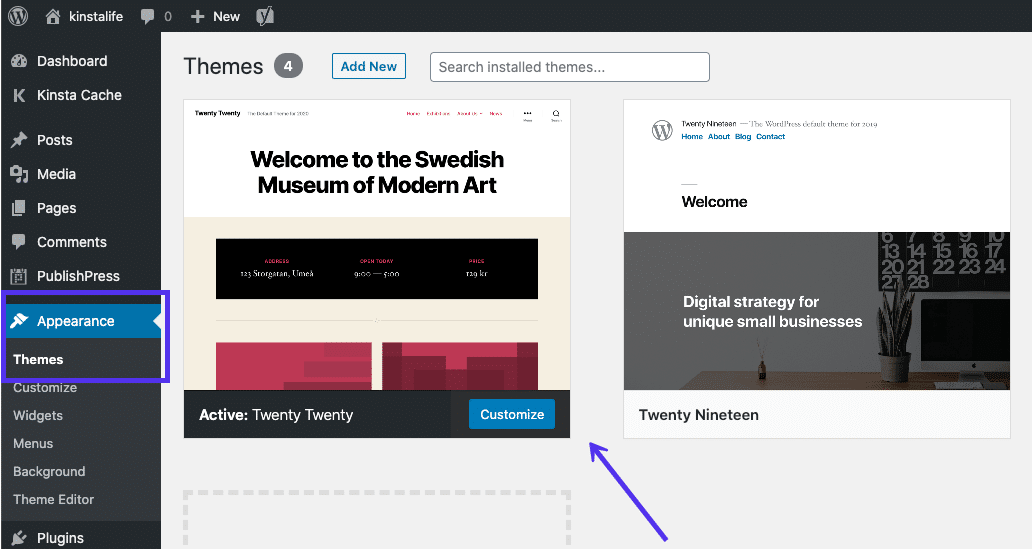
Apoi, testați din nou site-ul. Dacă funcționează, vei ști că problema ține de tema ta.
Dacă nu vă puteți accesa tabloul de bord, procesul este același ca și în cazul pluginurilor.
Utilizați FTP pentru a accesa fișierele site-ului dvs. și redenumiți folderul wp-content/themes cu altceva:

WordPress va reveni apoi la cea mai recentă temă implicită, care este cel mai probabil Twenty Twenty. Dacă nu aveți alte teme, puteți descărca una din Directorul de teme WordPress și apoi o puteți încărca în folderul cu teme.
După aceea, continuă și verifică-ți din nou site-ul. Dacă funcționează, poate că tema dvs. a avut un conflict sau o actualizare proastă. Dacă acesta este cazul, poate fi necesar să contactați dezvoltatorul pentru ajutor sau să luați în considerare schimbarea temelor.
3. Ștergeți browserul și cache-ul pluginului WordPress
Dacă aveți acces la backend-ul site-ului dvs. WordPress, dar încă vedeți WSoD pe front-end, este posibil să se datoreze unei probleme cu memoria cache.
Pentru a o remedia, încercați să ștergeți memoria cache a browserului dvs. web și pluginul dvs. de cache pentru WordPress (presupunând că aveți unul instalat).
Dacă aveți un plugin de cache instalat pe site-ul dvs. WordPress, cum ar fi WP Rocket sau WP Super Cache, majoritatea oferă o modalitate rapidă de a șterge memoria cache prin pagina de setări a pluginului.
Folosind WP Super Cache ca exemplu, în tabloul de bord WordPress veți naviga la Setări > WP Super Cache > Ștergeți cache :
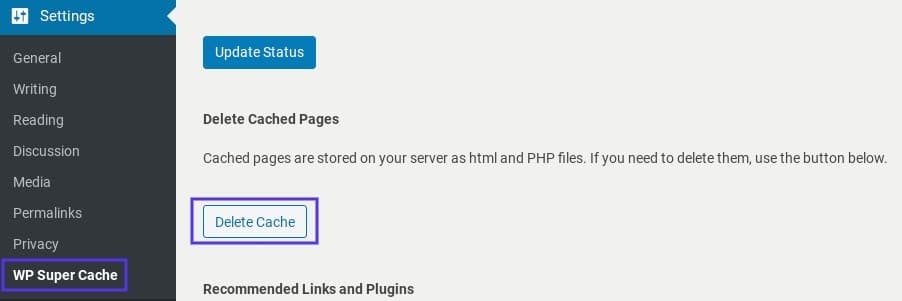
Cum să vă ștergeți memoria cache din MyKinsta
Dacă sunteți utilizator Kinsta, există și o modalitate ușoară de a vă șterge memoria cache folosind MyKinsta. Pentru a face acest lucru, conectați-vă la contul dvs. Faceți clic pe Instrumente , urmat de Golire cache în secțiunea Cache site :
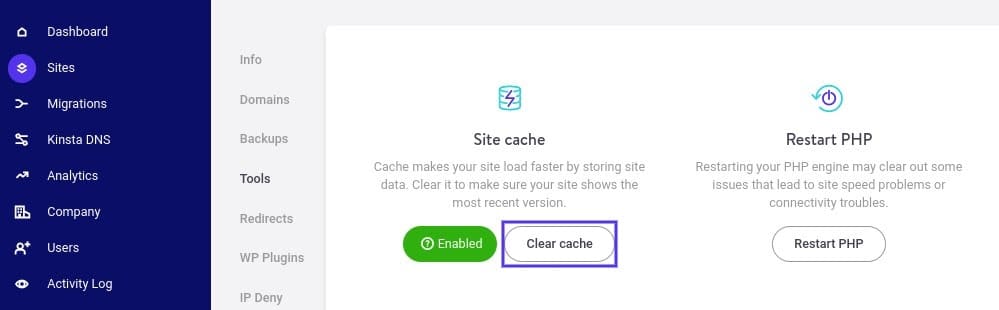
După ce goliți memoria cache, salvați modificările. Apoi, revedeți site-ul pentru a vedea dacă problema a fost corectată. Dacă nu, este timpul să trecem la o altă soluție.
4. Porniți Modul de depanare
Dacă încă vedeți Ecranul alb al morții WordPress, zona de administrare nu funcționează sau credeți că ați găsit problema, dar doriți să săpați mai profund, puteți activa modul de depanare. Acest lucru va afișa orice erori care apar pe site-ul dvs.
Pentru a activa depanarea, va trebui să deschideți fișierul wp-config.php al instalării WordPress. În cadrul acestuia ar trebui să găsiți următoarea linie:
define( 'WP_DEBUG', false );Schimbați „fals” în „adevărat”, apoi reîncărcați site-ul. Dacă această linie nu există, o puteți adăuga în partea de sus a fișierului.
În loc de ecranul alb, veți primi un ecran alb și câteva mesaje de eroare. Aceasta nu este o îmbunătățire imensă, dar este doar un început. Mesajul de eroare WSoD ar trebui să indice în ce fișier a apărut problema, astfel:
Cannot redeclare get_posts() (previously declared in /var/www/html/wordpress/wp-includes/post.php:1874) in /var/www/html/wordpress/wp-content/plugins/my-test-plugin/my-test-plugin.php on line 38Puteți vedea la sfârșitul acestui exemplu de mesaj că problema se află în linia 38 a unui plugin numit my-test-plugin . Prin urmare, dezactivarea acelui plugin ar trebui să rezolve problema.
Dacă nu vedeți deloc erori după activarea modului de depanare, poate fi necesar să contactați gazda dvs. web. Este posibil ca depanarea să nu fie configurată corect pe serverul dvs.
Clienții Kinsta au opțiunea de a utiliza un instrument de depanare încorporat. Din tabloul de bord MyKinsta, faceți clic pe numele site-ului dvs. web urmat de Instrumente . Sub Depanare WordPress , selectați Activați :
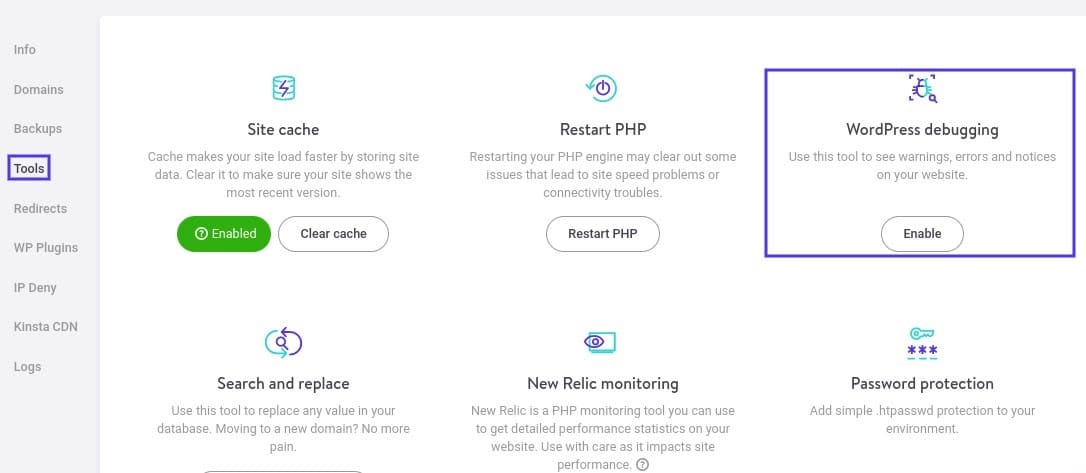
Puteți apoi să accesați jurnalul de erori în secțiunea Jurnale din tabloul de bord MyKinsta și să le explorați pentru a afla mai multe despre problemă.
Rețineți că activarea modului de depanare poate expune unele dintre informațiile site-ului dvs. web utilizatorilor neaprobați. Prin urmare, asigurați-vă că dezactivați întotdeauna modul când ați terminat de utilizat.
5. Măriți-vă limita de memorie
Dacă încă vedeți temuta pagină goală WSoD după ce ați încercat unele dintre soluțiile de mai sus sau primiți o eroare care se plânge de limitele de memorie sau de memorie epuizată, va trebui să atribuiți mai multă memorie aplicației.
Acest lucru se poate face prin fișierul wp-config.php pe multe instalări WordPress. Deschideți fișierul și adăugați următorul cod:
define('WP_MEMORY_LIMIT', '64M');Dacă acest lucru nu pare să funcționeze, aveți câteva opțiuni. Într-un mediu obișnuit, puteți utiliza fișierul .htaccess pentru a crește limita de memorie. Pur și simplu adăugați următoarea linie:
php_value memory_limit 64MDacă nu vă puteți accesa fișierul .htaccess , puteți utiliza fișierul php.ini pentru a crește limita de memorie.
Te lupți cu timpii de nefuncționare și problemele WordPress? Kinsta este soluția de găzduire concepută având în vedere performanță și securitate! Verificați planurile noastre
Pentru a face asta, conectează-te la serverul tău prin FTP. În directorul rădăcină al site-ului dvs., căutați fișierul php.ini . Odată ce îl găsiți, adăugați următoarea linie oriunde în interiorul fișierului:
memory_limit = 64MDacă încă nu aveți memorie și trebuie să atribuiți mai multe, este posibil să existe o problemă în cadrul aplicației dvs. Poate că tema dvs. sau unul dintre pluginurile dvs. utilizează o cantitate exagerată de resurse.
În acest moment, poate doriți să angajați un dezvoltator pentru a arunca o privire. Chiar și gazda dvs. vă poate ajuta, arătându-vă jurnalele SQL și alte statistici de resurse pentru site-ul dvs.
6. Verificați Probleme cu permisiunea fișierelor
O altă cauză potențială a WSoD este problemele cu permisiunea și proprietatea. Este posibil să remediați singur această problemă. Cu toate acestea, dacă nu știți cu adevărat ce faceți, vă sfătuim să nu faceți acest lucru, deoarece puteți crea din neatenție vulnerabilități pe care atacatorii le pot exploata.
Când vine vorba de permisiunile WordPress, există trei reguli simple de urmat:
- Fișierele ar trebui să fie setate la 664 sau 644.
- Folderele trebuie setate la 775 sau 755.
- Fișierul wp-config.php ar trebui să fie setat la 660, 600 sau 644.
Dacă aveți acces SSH la serverul dvs., puteți aplica regulile corespunzătoare cu următoarea comandă, rulând-o din directorul rădăcină WordPress:
sudo find . -type f -exec chmod 664 {} + sudo find . -type d -exec chmod 775 {} + sudo chmod 660 wp-config.phpDacă nu sunteți sigur cum să faceți acest lucru sau sunteți puțin intimidat, continuați și cereți ajutor gazdei dvs. web.
7. Verificați dacă există probleme de actualizare automată nereușită
Uneori, WordPress întâmpină o problemă cu actualizările, cum ar fi când serverul expiră. De cele mai multe ori, această problemă se rezolvă automat. Cu toate acestea, în unele cazuri rare, poate duce la Ecranul alb al morții WordPress.
Primul lucru pe care ar trebui să-l faceți este să intrați în directorul rădăcină WordPress și să vedeți dacă există un fișier .maintenance acolo (numele fișierului poate fi și prescurtat).
Ceea ce ați dori să faceți este să încercați să ștergeți acel fișier și să vă încărcați din nou site-ul.
Dacă actualizarea a avut succes, dar WordPress nu a reușit să elimine automat acest fișier, totul ar trebui să revină la normal.
Dacă actualizarea nu a fost finalizată, poate fi repornită automat, caz în care lucrurile ar trebui să revină la normal la fel.
Dacă toate celelalte nu reușesc, urmați procedura de actualizare manuală recomandată pentru WordPress, care ar trebui să rezolve problema o dată pentru totdeauna.
8. Rezolvați erorile de sintaxă sau restaurați o copie de rezervă
O altă cauză comună pentru WordPress WSoD este atunci când editați codul pe site-ul dvs. WordPress și introduceți greșit ceva sau utilizați o sintaxă greșită.
Un personaj aflat în locul greșit ar putea să vă distrugă întregul site, motiv pentru care nu ar trebui să editați niciodată codul pe site-ul de producție live.
Să nu-ți faci griji, totuși. Vă puteți conecta oricând la site-ul dvs. prin FTP și să anulați modificarea pe care ați făcut-o manual. Dacă nu știți ce schimbare a cauzat problema, aici este util să aveți copii de rezervă pentru WordPress.
Aici, la Kinsta, vă puteți restaura site-ul la un moment anterior din timp cu un singur clic. Pentru a face acest lucru, conectați-vă la tabloul de bord MyKinsta și navigați la Backups :
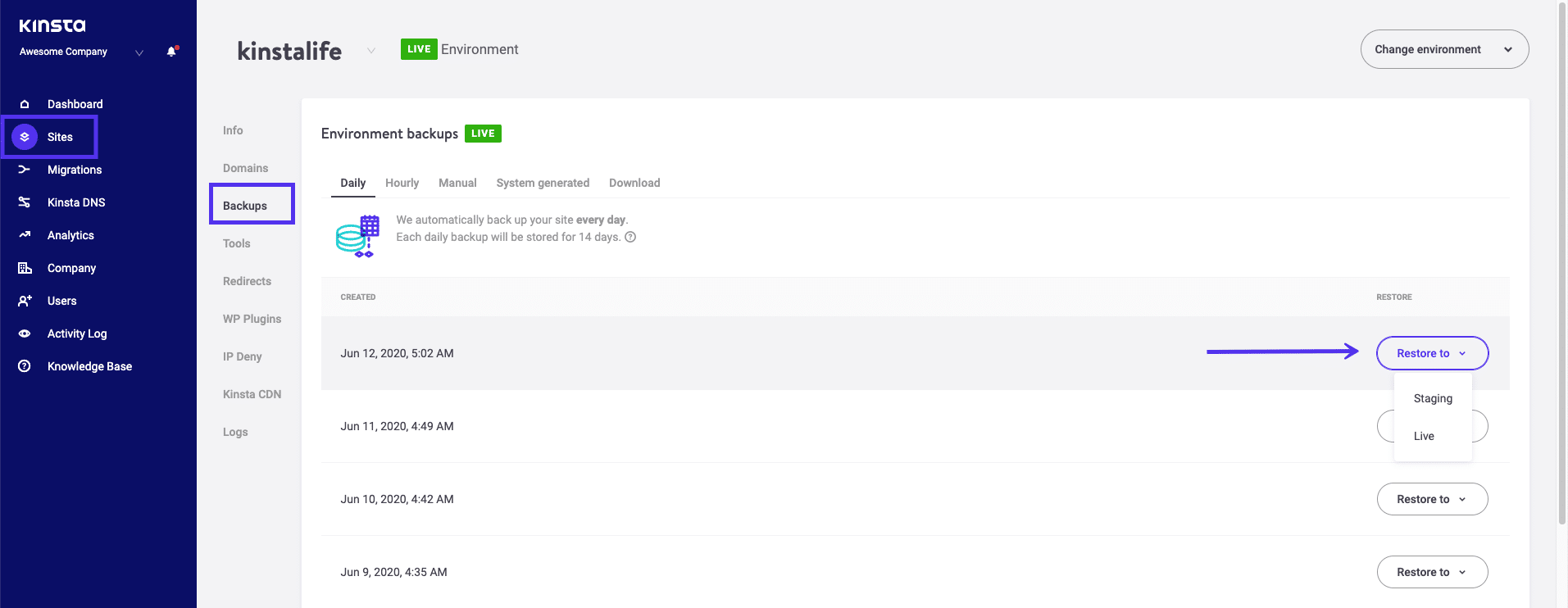
Rețineți că, dacă ați activat modul de depanare în WordPress mai devreme, este posibil să existe și un mesaj de eroare care indică o eroare de sintaxă de analiză. Dacă acesta este cazul, ar trebui să vă spună exact unde să găsiți codul problemei.
9. Măriți capacitatea de procesare a textului PHP
În acest moment, dacă WSoD nu a fost încă rezolvat, există un truc suplimentar pe care îl puteți încerca. În rare ocazii, această problemă poate apărea din cauza unei pagini sau postări deosebit de lungi.
Dacă acesta este cazul, puteți încerca să ajustați capacitatea de procesare a textului PHP pe site-ul dvs., prin creșterea limitelor de backtrack și recursivitate. Pentru a face acest lucru, inserați următorul cod în fișierul wp-config.php :
/* Trick for long posts / ini_set('pcre.recursion_limit',20000000); ini_set('pcre.backtrack_limit',10000000);După ce adăugați acest cod, salvați modificările. Apoi, reîmprospătați site-ul pentru a vedea dacă funcționează acum.
rezumat
Ecranul alb al morții WordPress poate fi incredibil de frustrant, chiar înspăimântător. Există o serie de lucruri care pot merge prost, dar, din fericire, situația nu este de obicei atât de rea pe cât pare.
Un simplu plugin și/sau o verificare a temei ar trebui să rezolve problema WSoD în majoritatea cazurilor. Familiarizarea cu modul de depanare WordPress va face cu siguranță mai multă lumină asupra problemei și vă va ghida.
Dacă ați întâlnit alte situații WordPress White Screen of Death, anunțați-ne ca să putem învăța din ea și să împărtășim experiența!

